Apple před několika týdny konečně vydal první veřejné verze svých nových operačních systémů. Konkrétně jsme se dočkali iOS a iPadOS 15, watchOS 8 a tvOS 15. Uživatelé jablečných počítačů si ještě nějakou dobu budou na macOS 12 Monterey muset počkat. Nejvíce novinek jsme se tradičně dočkali v iOS 15 – na našem magazínu se jim neustále každodenně věnujeme. Mezi jednu z největších novinek patří bezesporu režimy Soustředění, které nahradily původní režim Nerušit. Jedná se o skvělou funkci, kterou by měli používat všichni z vás, a to z několika různých důvodů. V tomto článku se společně podíváme na 5 tipů a triků v Soustředění z iOS 15, o kterých jste možná nevěděli.
Mohlo by vás zajímat

Skrytí oznamovacích odznaků
Soustředění vám dokáže perfektně posloužit v případě, že se chcete stát produktivnějšími. Vytvořit si tak můžete třeba pracovní režim, ve kterém si nastavíte, aby se vám mohli dovolat jen kolegové, a aby vám notifikace mohly odesílat jen vybrané aplikace. Pokud ale při při práci jablečný telefon využíváte, tak se můžete nechat jednoduše rozptýlit i v případě, že nemáte aktivní notifikace. Stačí si totiž všimnout oznamovacího odkazu u ikony na ploše, který ve vás vyvolá touhu zjistit, co na vás v aplikaci čeká. Dobrou zprávou je, že v režimu Soustředění lze oznamovací odznaky skrýt, a to v Nastavení -> Soustředění, kde si vyberte konkrétní režim, a poté níže v sekci Volby klepněte na možnost Plocha. Zde už jen stačí aktivovat možnost Skrýt oznamovací odznaky.
Zobrazení jen vybraných stránek plochy
S příchodem iOS 14 přišel Apple s novou funkcí v podobě Knihovny aplikací. Jablečná společnost při představení této funkce uvedla, že si uživatelé pamatují rozmístění ikon aplikací na prvních dvou, maximálně třech plochách. Na dalších stránkách už se většinou nachází spíše nepotřebné aplikace, které otevřete jen párkrát do roka. Přesně v tomhle případě přichází na řadu Knihovna aplikací, která veškeré aplikace sdružuje. Mnoho uživatelů si ale na Knihovnu aplikací nemůže zvyknout, a tak využívají klasické stránky plochy. Věděli jste o tom, že si v Soustředění můžete přesně nastavit, které stránky plochy se mají při aktivním režimu nastavit? Vyhnout se tak můžete například stránkám, na kterých máte ikony aplikací sociálních sítí či třeba her. Stačí přejít do Nastavení -> Soustředění, kde si vyberte konkrétní režim, a poté níže v sekci Volby klepněte na možnost Plocha. Zde už jen stačí aktivovat možnost Vlastní stránky. Následně se ocitnete v rozhraní, kde už si stačí konkrétní stránky vybrat.
Synchronizace napříč zařízeními
Patříte mezi jedince, kteří využívají více Apple produktů? Jestliže ano, tak zajisté víte, že v iOS 14 a ostatních starších systémech bylo nutné původní režim Nerušit vždy aktivovat na každém zařízení zvlášť. Pokud jste tedy nechtěli být rušeni, tak bylo nutné Nerušit ručně aktivovat na iPhonu, iPadu, Macu či Apple Watch. S příchodem iOS a iPadOS 15, macOS 12 Monterey a watchOS 8 se tohle konečně mění. V rámci Soustředění si totiž můžete nastavit, aby se veškeré režimy synchronizovaly napříč všemi vašimi zařízeními, a to včetně stavu aktivace. Pokud tedy v nových systémech aktivujete režim Soustředění na iPhonu, automaticky se aktivujte na iPadu, Macu či Apple Watch – a takto to funguje napříč všemi zařízeními. Pokud chcete tuto funkci v iOS 15 aktivovat, přejděte do Nastavení -> Soustředění, kde aktivujte možnost Sdílet mezi všemi zařízeními.
Zobrazení stavu Soustředění ve Zprávách
Určitě už jste se někdy ocitli v situaci, kdy jste s nějakou osobou potřebovali něco vyřešit, avšak nedařilo se vám s ní spojit. Na hovory dotyčný nereaguje, na zprávy jakbysmet. Tato situace nastane vždy tehdy, když je něco opravdu naléhavé – kdykoliv jindy dostanete odpověď hned. Dobrou zprávou je, že v nových systémech podporuje režim Soustředění funkci, která dokáže v konverzaci v nativní aplikaci Zprávy zobrazit, zdali má konkrétní osoba aktivní režim Soustředění, potažmo zdali má umlčená oznámení. Dobrou zprávou je, že pokud má zobrazování stavu Soustředění osoba aktivní, tak režim můžete v naléhavé situaci „přebít“. Stačí totiž napsat zprávu, a poté klepnout na Přesto oznámit, čímž nedojde ke ztišení a zpráva se druhé osobě zobrazí. Aktivovat lze tuto funkci v Nastavení -> Soustředění, kde si vyberte konkrétní režim, a poté níže v sekci Volby klepněte na možnost Stav soustředění. Zde už jen stačí aktivovat možnost Sdílet stav soustředění.
Povolená volání a opakované hovory
Jak už jsem zmínil výše, tak si v Soustředění z iOS 15 můžete u jednotlivých režimů vybrat konkrétní kontakty, které se vám (ne)budou moci dovolat. Z původního režimu Nerušit však zůstaly zachovány možnosti pro povolená volání a opakované hovory. V rámci povolených volání si totiž můžete jednoduše nastavit konkrétní skupinu uživatelů, která vás bude moci kontaktovat – vybrat si můžete buď Všichni, Nikdo, Oblíbené kontakty či Všechny kontakty. Opakované hovory pak dokáží zajistit to, že u druhého volání od stejného volajícího během tří minut nedojde k vypnutí zvuku. Pokud se vám tedy někdo bude snažit urgentně dovolat a zavolá vám rychle dvakrát po sobě, tak dojde k „přebití“ režimu Soustředění a vyzvánění uslyšíte. Obě tyto funkce nastavíte v Nastavení -> Soustředění, kde si vyberte konkrétní režim. Poté v kategorii Povolená oznámení rozklikněte sekci Lidé, a poté dole kolonku Volající.
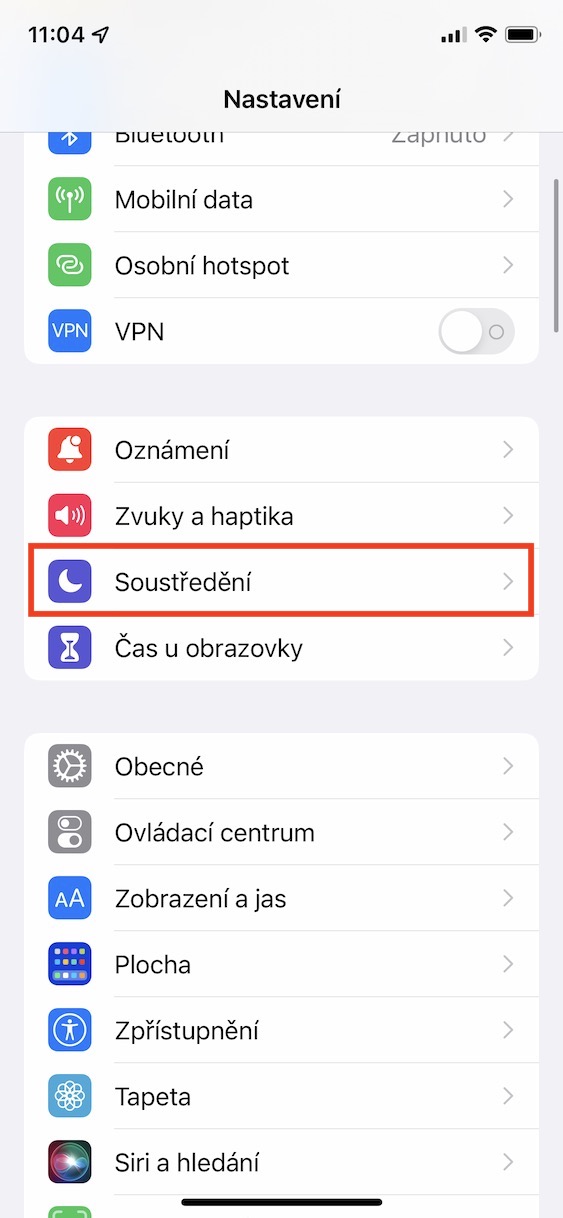
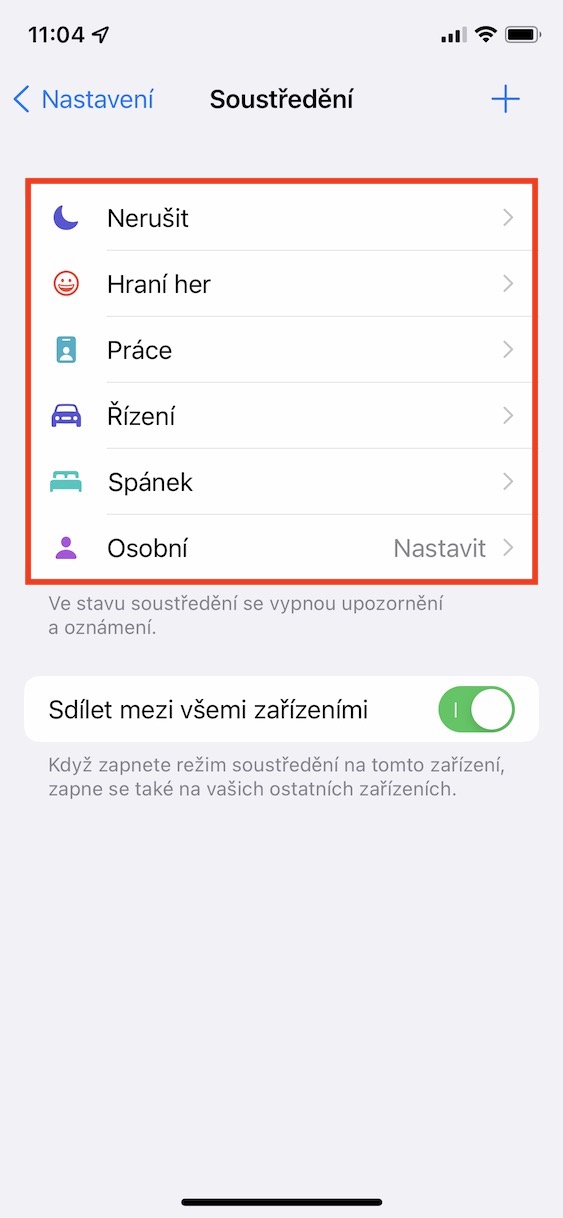
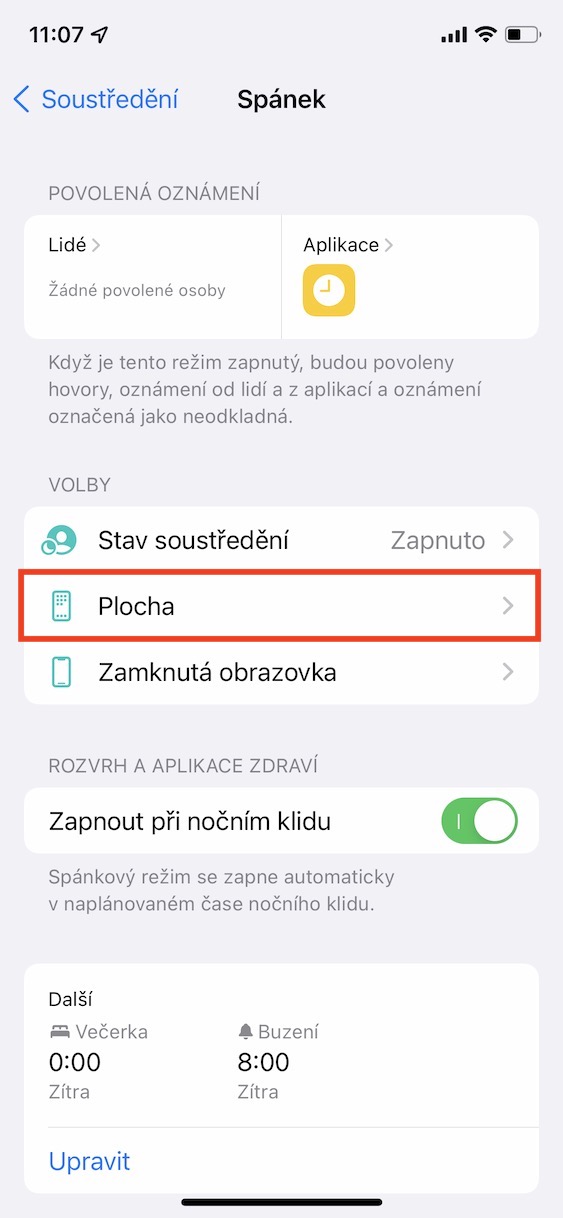
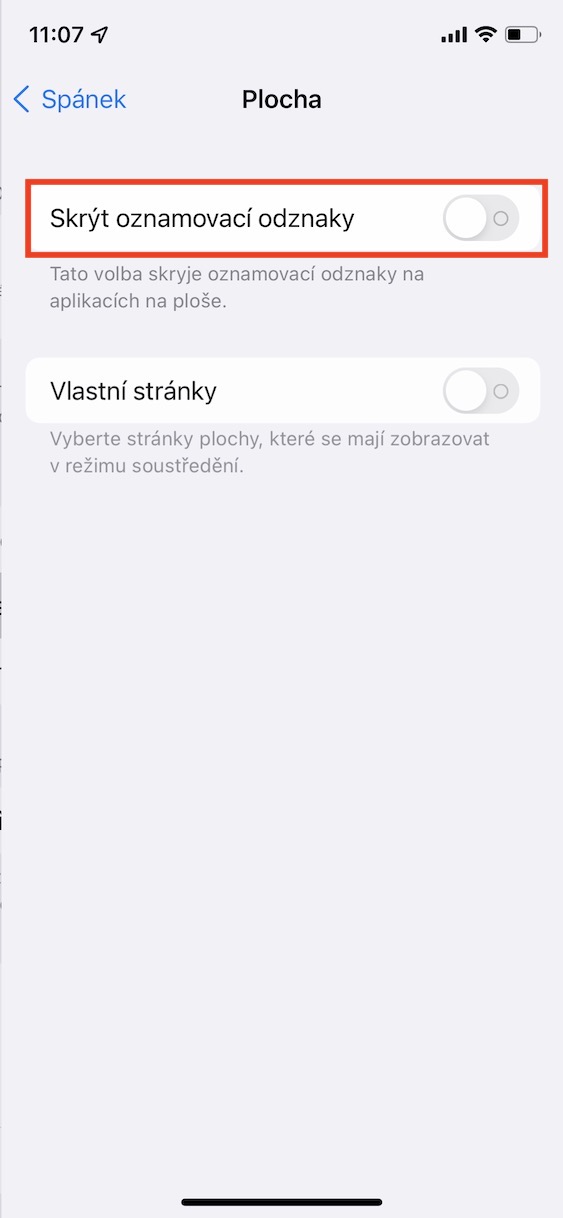

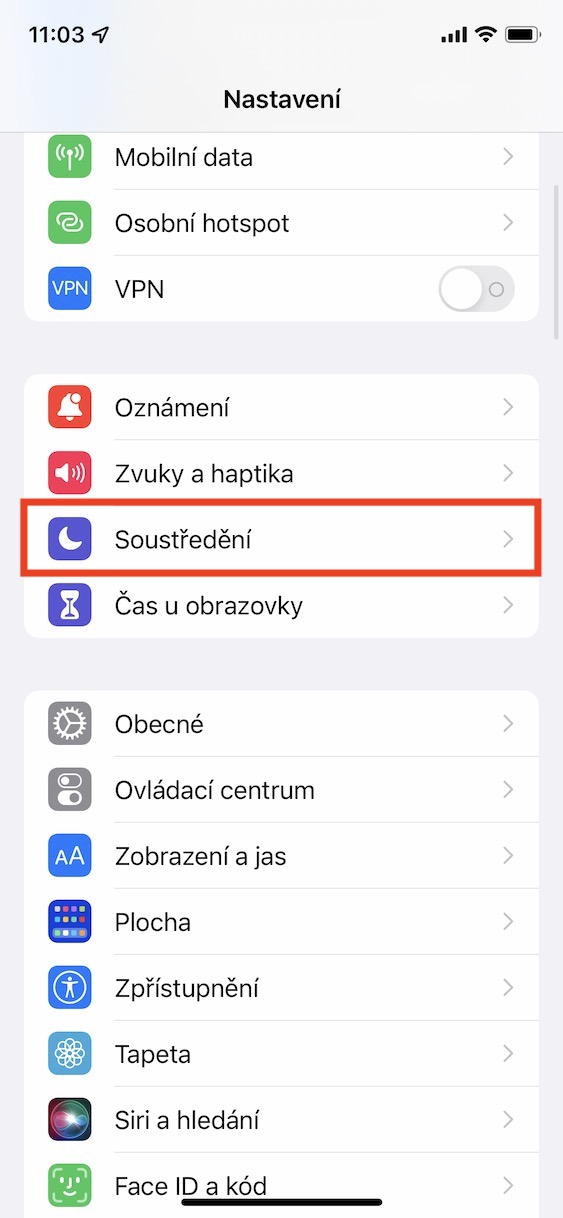
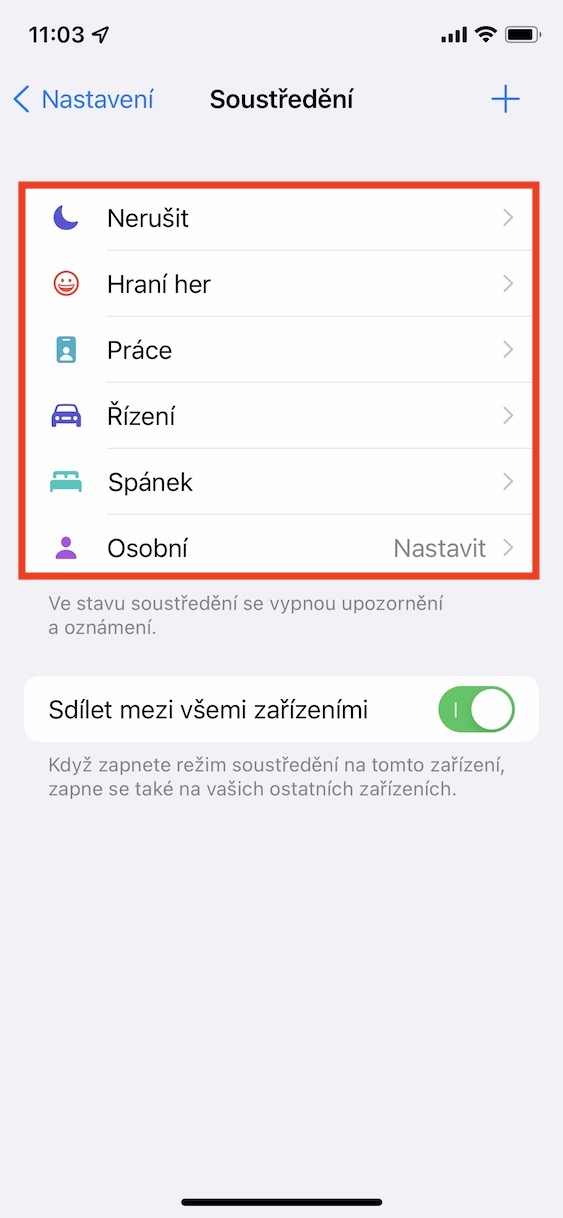
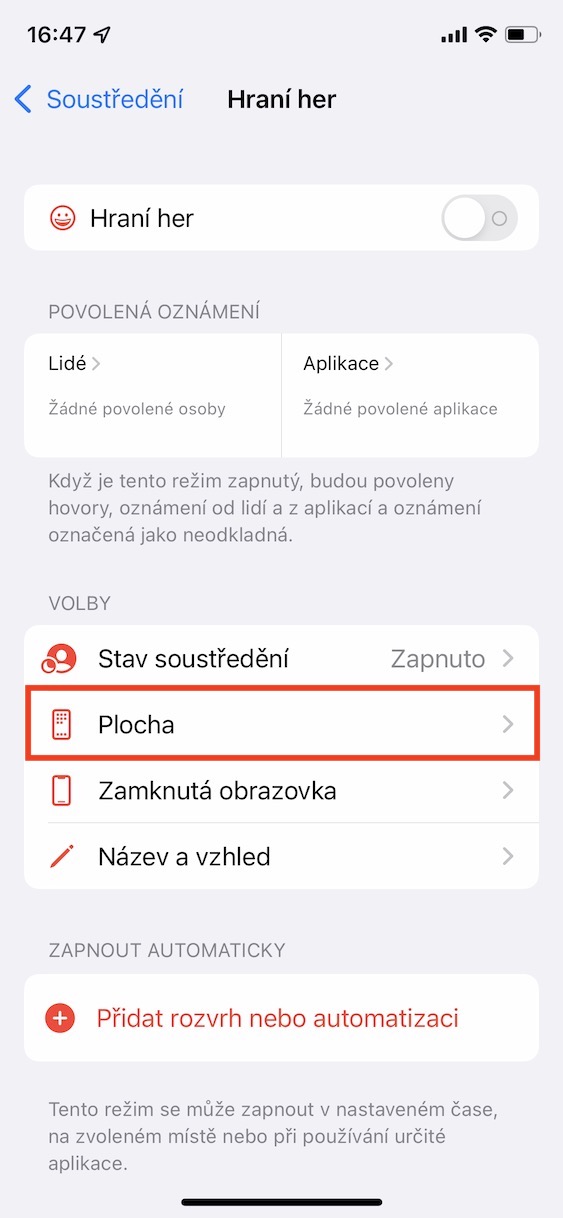
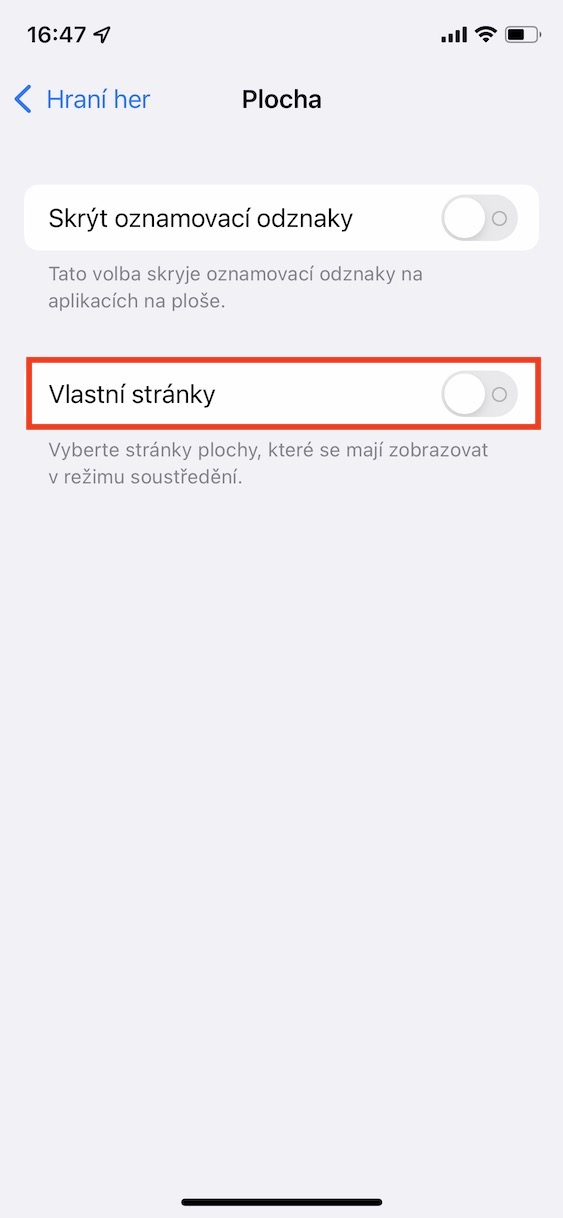
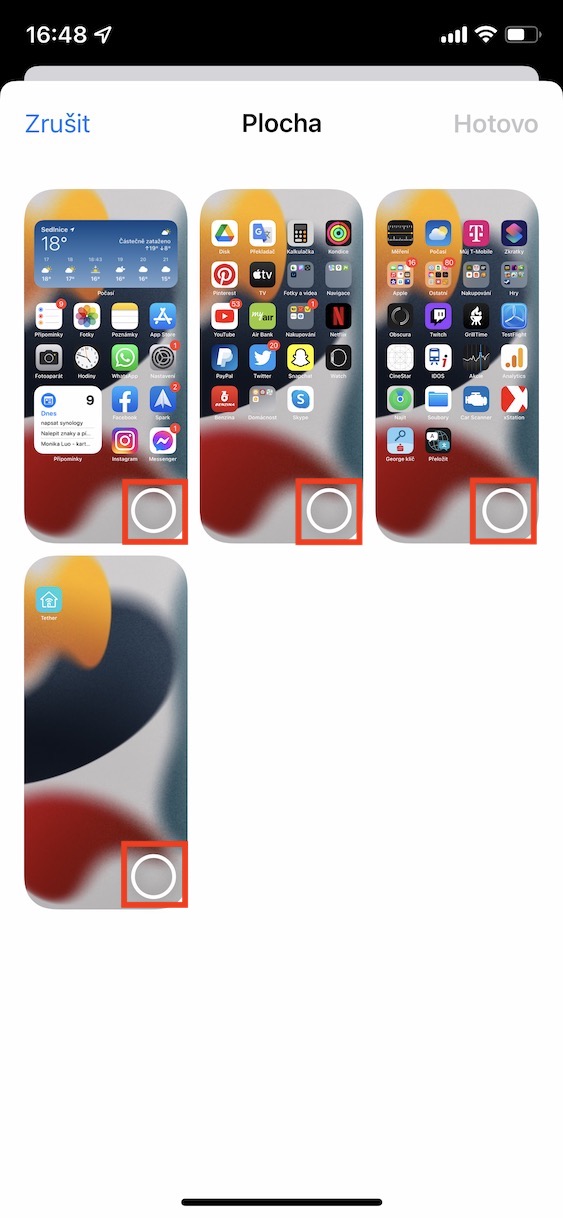
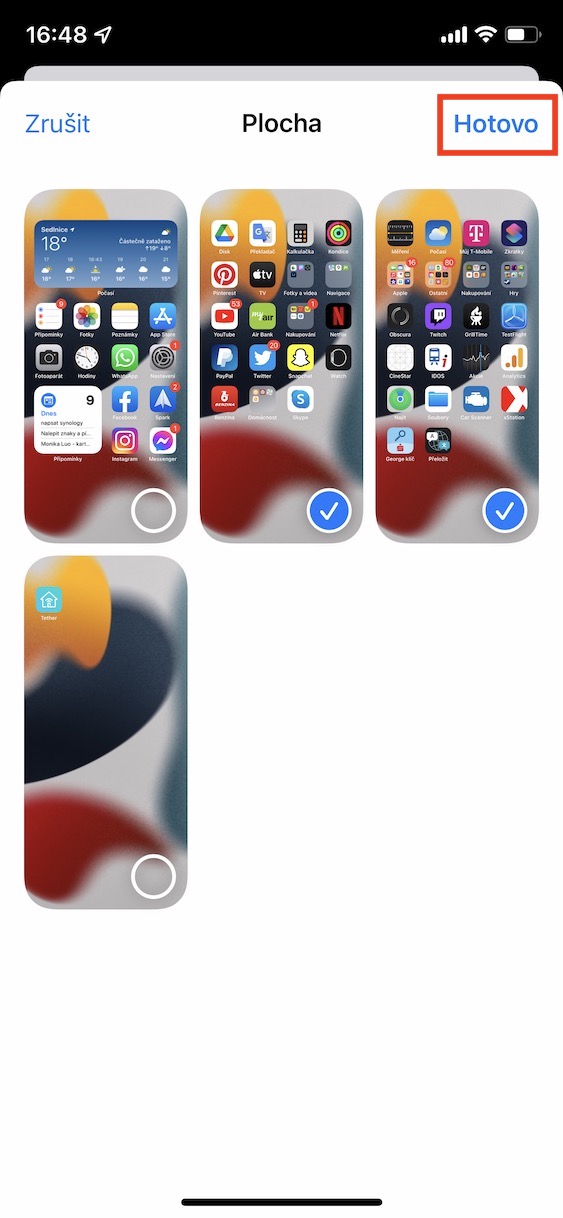
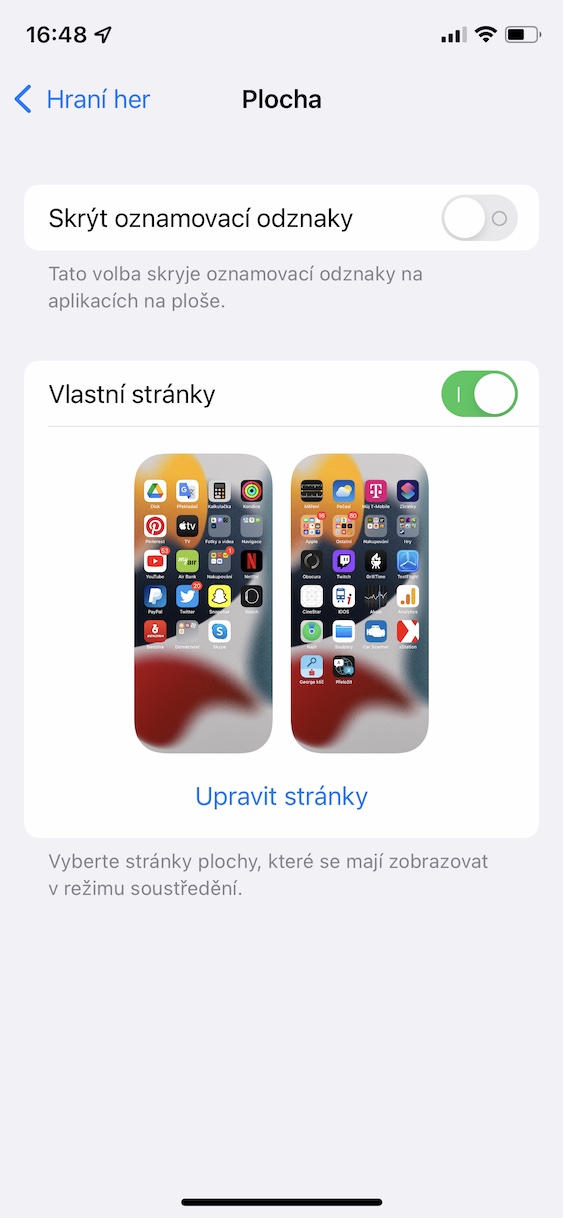
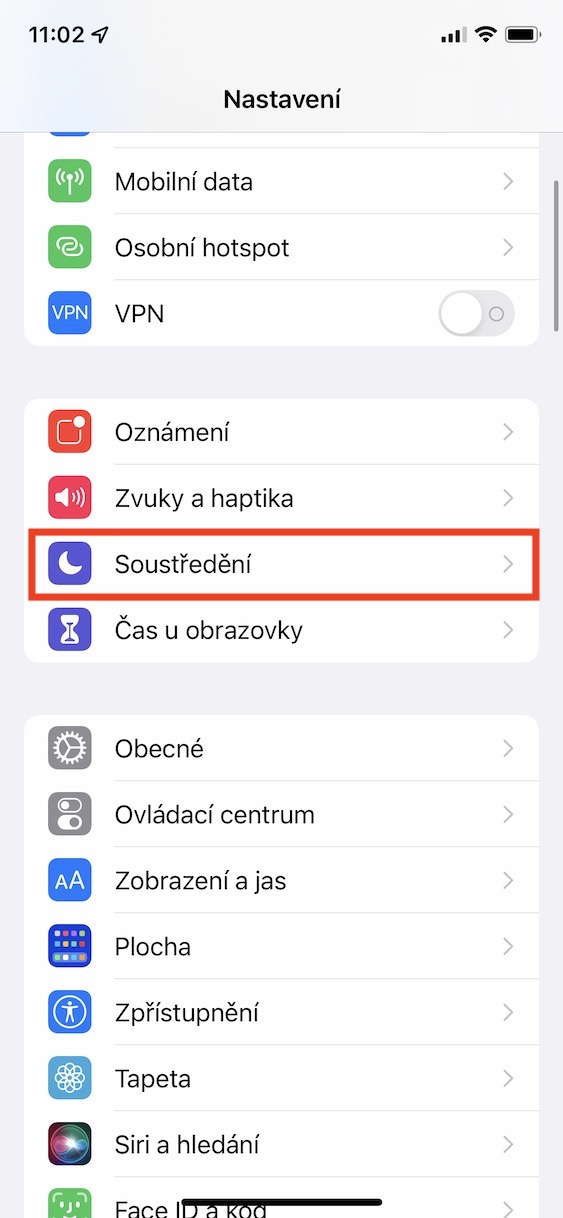
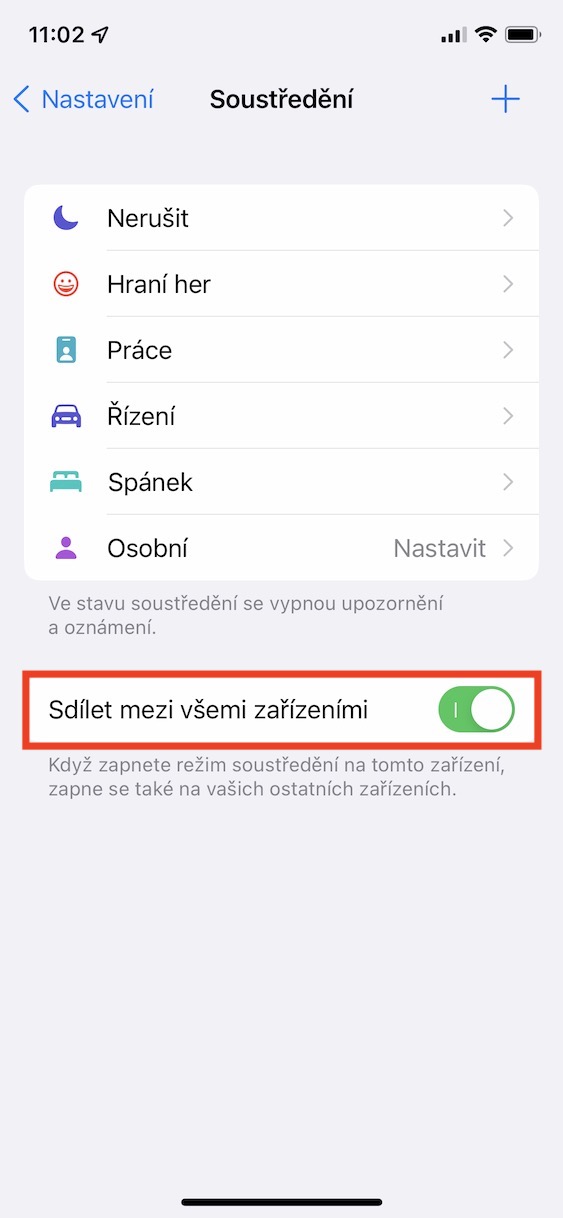
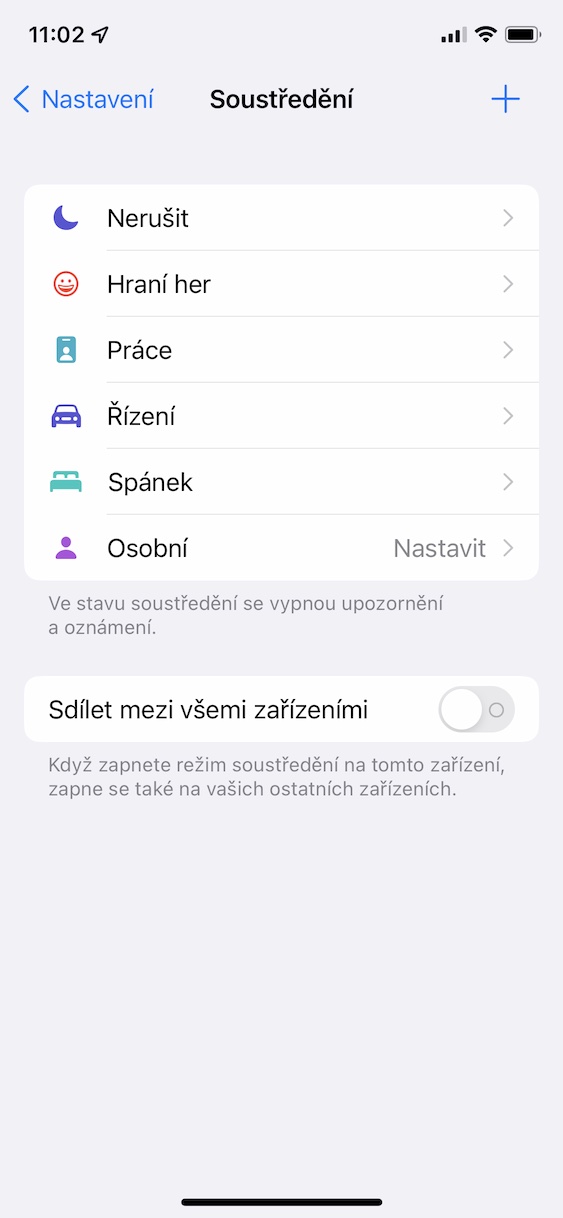
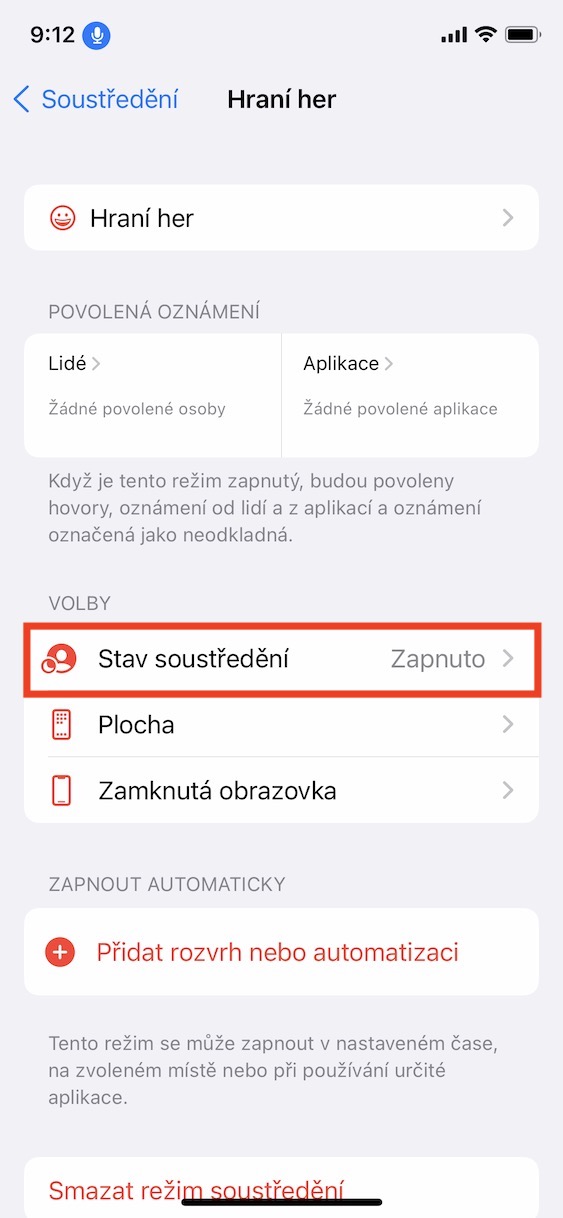
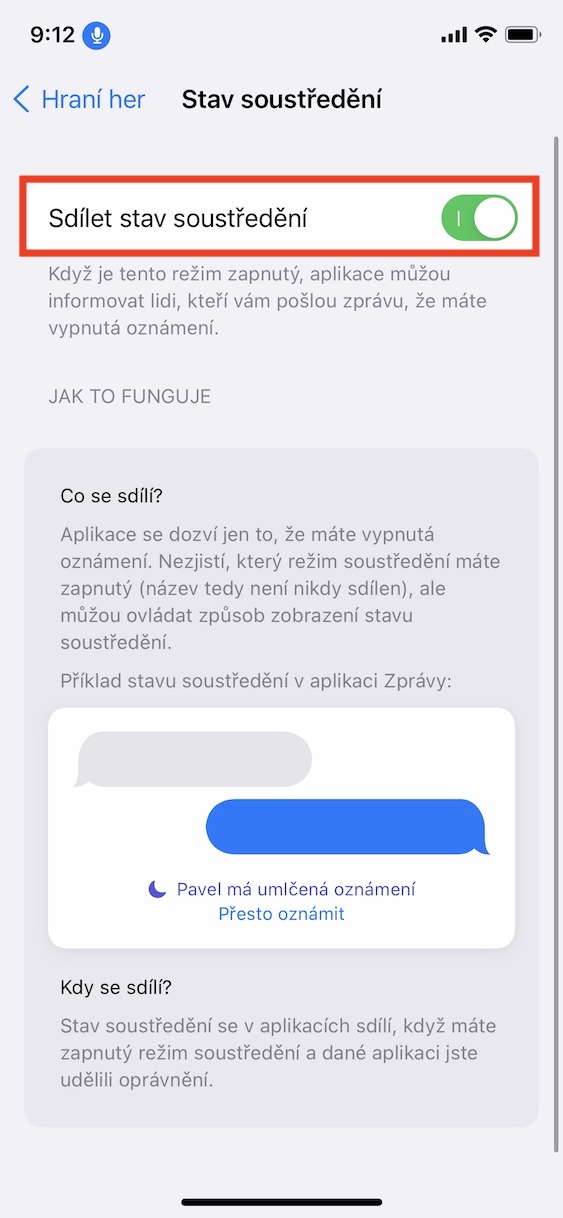
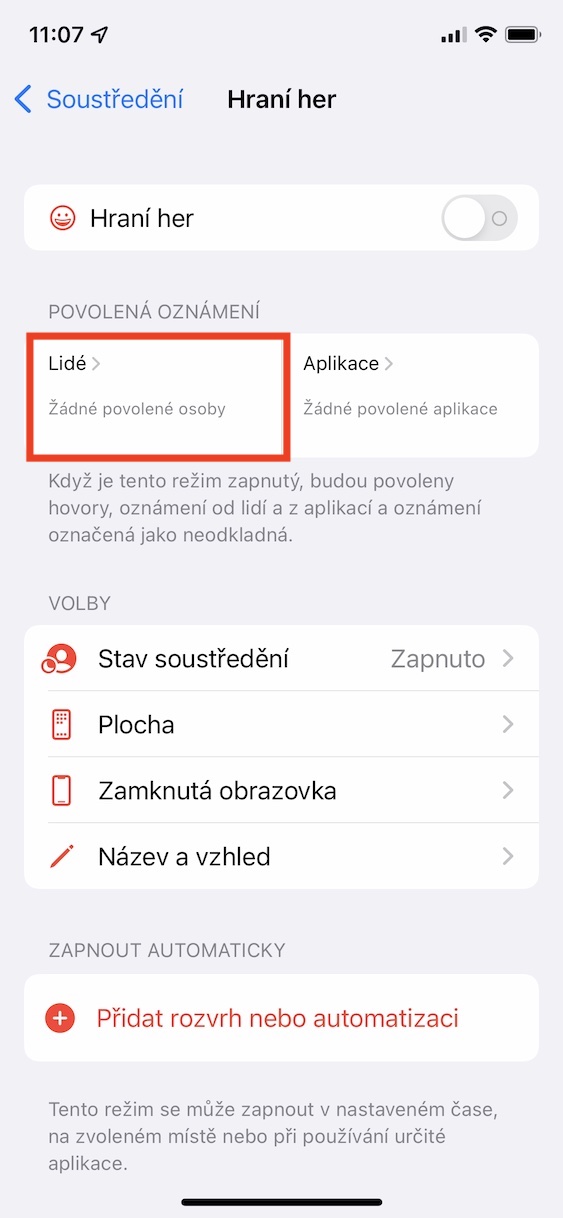
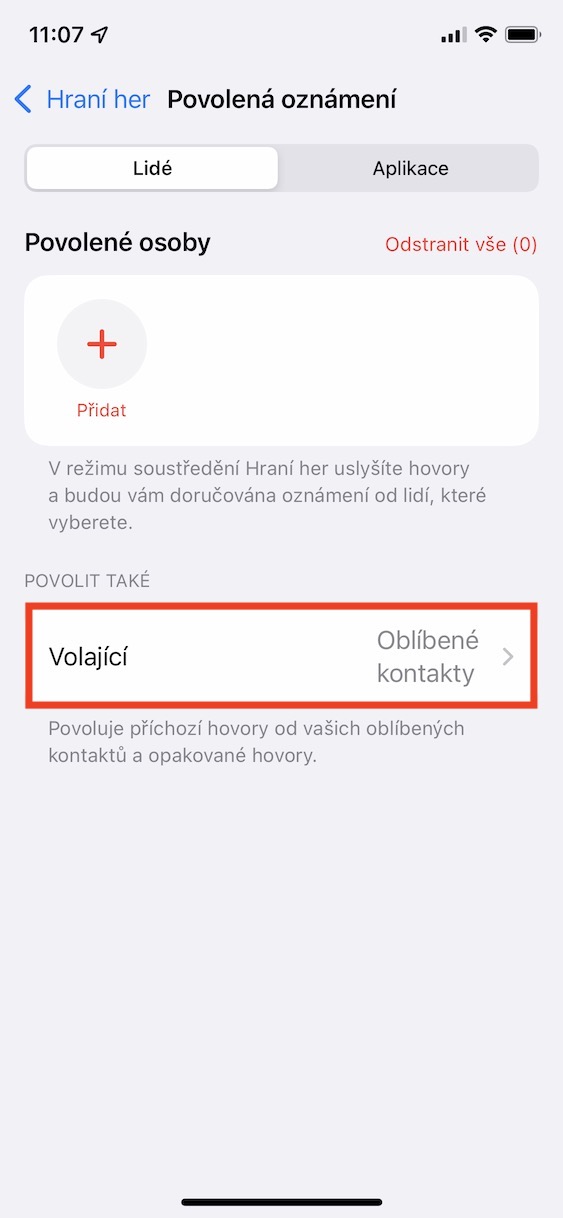
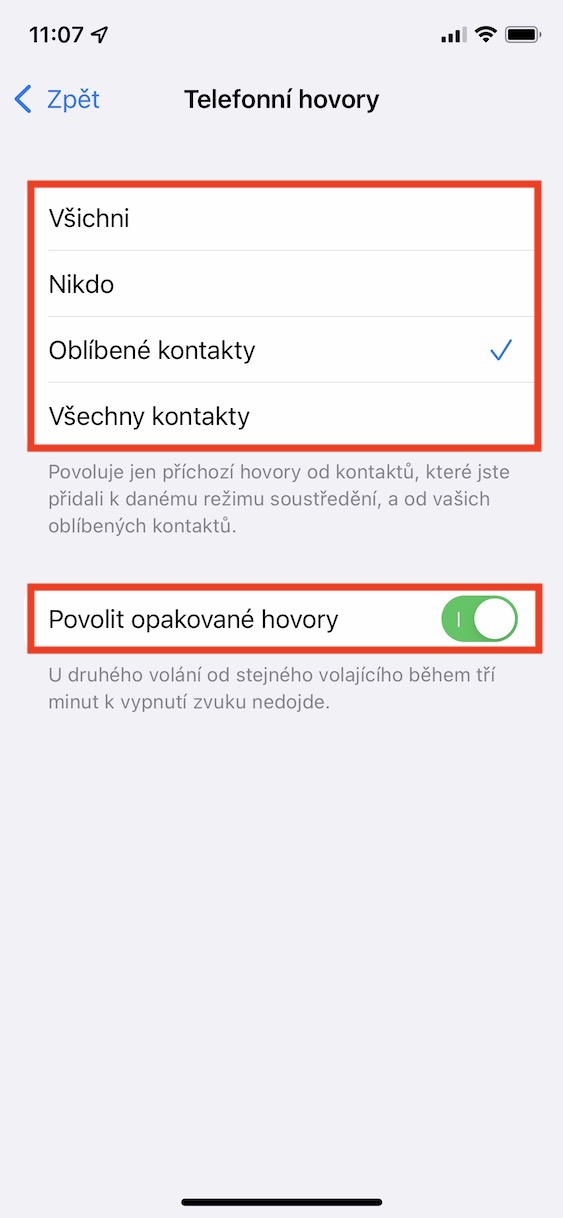



Zdravím, jak mám přidat místo do režimu soustředění? Nabízí mi to tam jen domov, nevíte co s tím? děkuji
Mně by, twl, stačilo, kdyby se nějaký režim uměl vypnout, když má a kdyby v měsíčku zvonil budík nastavený na posraných Watchích. Fakt neuvěřitelný shit vystřelili mezi lidi. By mě zajímalo, jak vypadají ti betatesteři. To musí být ignoranti nejhrubšího zrna.